Hvad er Cloud System Care?
Cloud System Care er en PC optimizer, som ikke slår os som en pålidelig eller nyttigt program. Faktisk, er at dette en potentielt uønsket program (HVALPEN), der er meget lig Super System Optimizer og ren PC Master. Denne hvalp hævder at styrke og optimere din registry, og dit system samt rense din PC for spyware og adware. Desværre, denne upålidelige program kan dukke op på dit system som en del af en ondsindet freeware bundle, som kan bringe flere trusler mod computeren. Vi mener derfor, at tilstedeværelsen af denne hvalp er uønskede. Faktisk foreslår vi, at du fjerner Cloud System Care hurtigst muligt.
Hvad gør Cloud System Care?
Der er faktisk to officielle kilder, som du kan downloade installeret i Cloud System Care. En er epicsofts.com/product_8_view_details.aspx, den officielle hjemmeside for forlaget, hvor du kan købe denne software for en fantastisk $75. Den anden er en separat salgsfremmende side for dette program, mycleanerpro.com/Default.aspx. På denne side, kan eller anden grund, du købe denne ubrugelige program for “kun” $95. Det er helt mærkeligt, at der er en forskel på 20 dollars mellem de to officielle kanaler. Du skal også vide, hvis dit system er beskyttet af sikkerhedssoftware, download af denne PUP vil være markeret og blokeret som en potentiel trussel. Det lyder ikke for godt; eller i det mindste ikke gør os føler at vi har at gøre med et pålideligt produkt.
Desværre er det også muligt at installere dette program uden at mærke det efter downloadet et freeware bundt fra tvivlsomme kilder. Dette kan ske, når dit system er inficeret adware og denne infektion viser usikre tredjeparts-annoncer på din skærm, og du klikker på en. Eller, du kan lande på mistænkelige gaming, torrent og freeware websteder, også, og der opstår sådanne upålidelige tredjeparts indhold der. At klikke på tilfældige annoncer kan resultere i droppe en hel bunke af malware-trusler på dit system. Det betyder, at finde denne hvalp om bord kan indikere tilstedeværelsen af adware-programmer, browser hijackers, falske alarmer og andre unger. Hvis dit system står sådan en masse, kunne det være meget sårbare. Vi foreslår, at du skal køre en malware scanner for at identificere alle de mulige trussel kilder, men før du ville gøre det, skal du slette Cloud System Care.
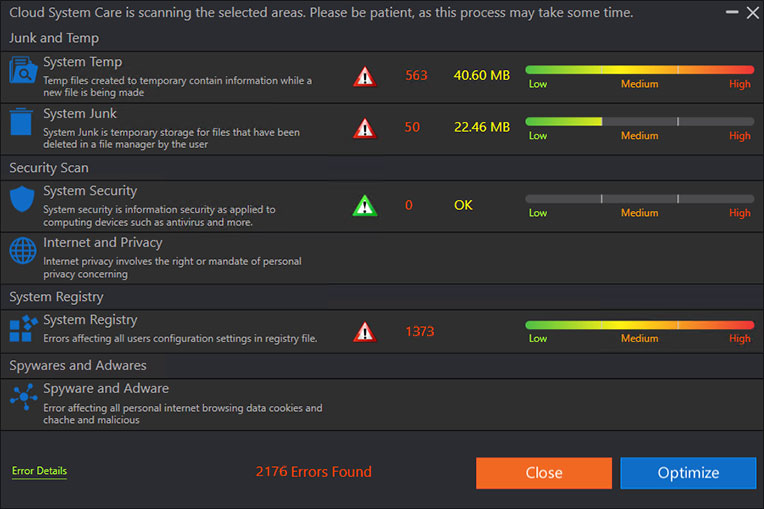 denne hvalp forsøger at optræde som et nyttigt program, der er faktisk en samling af værktøjer, der kan gøre din PC hurtigere, sikrere og renere. Når du har kørt en systemscanning med denne software, vil det sandsynligvis kommer tilbage med en liste over hundreder af tusinder af at lave fejl. Naturligvis, dette kunne vildlede uerfarne brugere, der ønsker at købe dette værktøj lige væk bare for at gøre deres computer “hurtigere, sikrere og renere.” Vi har dog konstateret, at nogle funktioner selv ikke fungerer ordentligt. For eksempel, når du køre en registreringsdatabasen scanning, klikke på “Gå til-tasten,” “Gå til mappe,” og “Menupunkt detaljer” knapper forårsager dette program går ned øjeblikkeligt. Desuden, at fejler funktionen “Angiv Scheduler dato og tid” også hen til arbejde. Denne hvalp understøtter kun ét sprog: engelsk. Efter prøvning denne hvalp i vores interne laboratorium, fandt vi, at dette er en upålidelig program, der ikke er bestemt værd enten 75 eller 95 dollars. I virkeligheden, skal du fjerne Cloud System Care, hvis du virkelig bekymrer sig om sikkerheden for din virtuelle verden.Download værktøj til fjernelse affjerne Cloud System Care
denne hvalp forsøger at optræde som et nyttigt program, der er faktisk en samling af værktøjer, der kan gøre din PC hurtigere, sikrere og renere. Når du har kørt en systemscanning med denne software, vil det sandsynligvis kommer tilbage med en liste over hundreder af tusinder af at lave fejl. Naturligvis, dette kunne vildlede uerfarne brugere, der ønsker at købe dette værktøj lige væk bare for at gøre deres computer “hurtigere, sikrere og renere.” Vi har dog konstateret, at nogle funktioner selv ikke fungerer ordentligt. For eksempel, når du køre en registreringsdatabasen scanning, klikke på “Gå til-tasten,” “Gå til mappe,” og “Menupunkt detaljer” knapper forårsager dette program går ned øjeblikkeligt. Desuden, at fejler funktionen “Angiv Scheduler dato og tid” også hen til arbejde. Denne hvalp understøtter kun ét sprog: engelsk. Efter prøvning denne hvalp i vores interne laboratorium, fandt vi, at dette er en upålidelig program, der ikke er bestemt værd enten 75 eller 95 dollars. I virkeligheden, skal du fjerne Cloud System Care, hvis du virkelig bekymrer sig om sikkerheden for din virtuelle verden.Download værktøj til fjernelse affjerne Cloud System Care
Cloud System Care fjernelse
Det er hverken nemme eller for kompliceret at sætte en stopper for denne infektion. Desværre har vi fundet at uninstaller ikke fungerer fuldt ud. Det betyder, at hvis du kører det via Kontrolpanel, kan det efterlade rester på dit system. Vi foreslår derfor, at du installerer en pålidelig malware fjernelse program. Også, bør du sørge for, at du holder alle dine programmer og drivere opdateret fordi cyberkriminelle kan udnytte forældede versioner for at droppe infektioner på dit system eller ødelægge dine filer.
Lær at fjerne Cloud System Care fra din computer
- Trin 1. Sådan slettes Cloud System Care fra Windows?
- Trin 2. Sådan fjerner Cloud System Care fra web-browsere?
- Trin 3. Sådan nulstilles din web-browsere?
Trin 1. Sådan slettes Cloud System Care fra Windows?
a) Fjerne Cloud System Care relaterede program fra Windows XP
- Klik på Start
- Vælg Kontrolpanel

- Vælge Tilføj eller fjern programmer

- Klik på Cloud System Care relateret software

- Klik på Fjern
b) Fjern Cloud System Care relaterede program på Windows 7 og Vista
- Åbn Start-menuen
- Klik på Kontrolpanel

- Gå til at afinstallere et program

- Vælg Cloud System Care relaterede ansøgning
- Klik på Fjern

c) Slet Cloud System Care relaterede program fra Windows 8
- Tryk på Win + C for at åbne charme bar

- Vælg indstillinger, og Åbn Kontrolpanel

- Vælg Fjern et program

- Vælg Cloud System Care relaterede program
- Klik på Fjern

Trin 2. Sådan fjerner Cloud System Care fra web-browsere?
a) Slette Cloud System Care fra Internet Explorer
- Åbn din browser og trykke på Alt + X
- Klik på Administrer tilføjelsesprogrammer

- Vælg værktøjslinjer og udvidelser
- Slette uønskede udvidelser

- Gå til søgemaskiner
- Slette Cloud System Care og vælge en ny motor

- Tryk på Alt + x igen og klikke på Internetindstillinger

- Ændre din startside på fanen Generelt

- Klik på OK for at gemme lavet ændringer
b) Fjerne Cloud System Care fra Mozilla Firefox
- Åbn Mozilla og klikke på menuen
- Vælg tilføjelser og flytte til Extensions

- Vælg og fjerne uønskede udvidelser

- Klik på menuen igen og vælg indstillinger

- Fanen Generelt skifte din startside

- Gå til fanen Søg og fjerne Cloud System Care

- Vælg din nye standardsøgemaskine
c) Slette Cloud System Care fra Google Chrome
- Start Google Chrome og åbne menuen
- Vælg flere værktøjer og gå til Extensions

- Opsige uønskede browserudvidelser

- Gå til indstillinger (under udvidelser)

- Klik på Indstil side i afsnittet på Start

- Udskift din startside
- Gå til søgning-sektionen og klik på Administrer søgemaskiner

- Afslutte Cloud System Care og vælge en ny leverandør
Trin 3. Sådan nulstilles din web-browsere?
a) Nulstille Internet Explorer
- Åbn din browser og klikke på tandhjulsikonet
- Vælg Internetindstillinger

- Gå til fanen Avanceret, og klik på Nulstil

- Aktivere slet personlige indstillinger
- Klik på Nulstil

- Genstart Internet Explorer
b) Nulstille Mozilla Firefox
- Lancere Mozilla og åbne menuen
- Klik på Help (spørgsmålstegn)

- Vælg oplysninger om fejlfinding

- Klik på knappen Opdater Firefox

- Vælg Opdater Firefox
c) Nulstille Google Chrome
- Åben Chrome og klikke på menuen

- Vælg indstillinger, og klik på Vis avancerede indstillinger

- Klik på Nulstil indstillinger

- Vælg Nulstil
d) Nulstil Safari
- Start Safari browser
- Klik på Safari indstillinger (øverste højre hjørne)
- Vælg Nulstil Safari...

- En dialog med udvalgte emner vil pop-up
- Sørg for, at alle elementer skal du slette er valgt

- Klik på Nulstil
- Safari vil genstarte automatisk
Download værktøj til fjernelse affjerne Cloud System Care
* SpyHunter scanner, offentliggjort på dette websted, er bestemt til at bruges kun som et registreringsværktøj. mere info på SpyHunter. Hvis du vil bruge funktionen til fjernelse, skal du købe den fulde version af SpyHunter. Hvis du ønsker at afinstallere SpyHunter, klik her.

